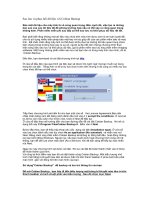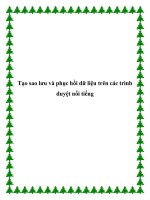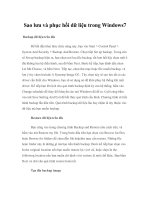Tạo sao lưu và phục hồi dữ liệu trên các trình duyệt nổi tiếng docx
Bạn đang xem bản rút gọn của tài liệu. Xem và tải ngay bản đầy đủ của tài liệu tại đây (471.64 KB, 11 trang )
Tạo sao lưu và phục hồi dữ liệu trên các trình
duyệt nổi tiếng
Phần mềm giúp bạn nhanh chóng sao lưu và phục hồi dữ liệu trình duyệt.
Hầu hết các trình duyệt hiện nay như Mozilla Firefox, Google Chrome và Opera đều
trang bị cho mình nhiều tính năng hữu ích. Bao gồm các thiết lập do người dùng tùy
chỉnh và cài đặt giúp quá trình duyệt web trở nên thuận lợi hơn bao giờ hết.
Tuy nhiên, nếu chẳng may máy tính gặp sự cố trong quá trình sử dụng và bạn phải cài lại
toàn bộ các phần mềm, trong đó có trình duyệt và nếu chưa kịp thời sao lưu tất cả các dữ
liệu duyệt web như lịch sử, mật khẩu, thì bạn phải làm thế nào ?
BrowserBackup là một ứng dụng tuyệt vời cho vấn đề trên. Trước đây BrowserBackup
là ứng dụng trả phí, và gần đây đã được miễn phí hoàn toàn cho người sử dụng. Chức
năng chính của BrowserBackup là giúp bạn sao lưu và phục hồi các dữ liệu trình duyệt
như Mozilla Firefox, Google Chrome, Opera và Chromium.
Sau khi tải về, bạn tiến hành cài đặt chương trình. Quá trình cài đặt khá nhanh chóng và
không tốn nhiều tài nguyên hệ thống.
Sau khi cài đặt xong, bạn kích hoạt sử dụng chương trình. Giao diện phần mềm khá đơn
giản, chỉ bao gồm các thiết lập chính về vấn đề sao lưu và phục hồi. Phía trên là biểu
tượng và tên của trình duyệt mà bạn sẽ lựa chọn để tiến hành sao lưu và phục hồi.
Tiến hành thiết lập sao lưu (Bakup) bằng cách nhấn vào dòng biểu tượng trình duyệt phía
trên giao diện phần mềm và chọn trình duyệt mà bạn cần tiến hành sao lưu. Và nhấn vào
Create backup.
Bạn nhấn vào Next và lựa chọn nơi lưu dữ liệu sao lưu. Bạn có thể chọn sao lưu trên ổ đĩa
hệ thống (In this machine) hoặc lưu trên “mây” (In this Cloud server)
Tại bước kế đến, bạn tiến hành lựa chọn vị trí dữ liệu nơi lưu của trình duyệt đang sử
dụng để tiến hành sao lưu. Bạn hãy giữ nguyên thiết lập như mặc định.
Bước tiếp theo bạn hãy đánh dấu vào các dữ liệu trình duyệt mà mình cần thiết lập sao
lưu. Sau khi lựa chọn xong, chương trình sẽ tiến hành tính toàn dung lượng dữ liệu sao
lưu. Nhấn Next để tiếp tục
Tại bước cuối cùng, bạn hãy tiến hành thiết lập đường dẫn lưu tập tin sao lưu. Sau khi lựa
chọn xong, bạn nhấn Finish để bắt đầu quá trình sao lưu.
Bạn có thể tiến hành thay đổi tỉ lệ nén của tập tin sao lưu bằng cách nhấn vào thẻ
Preferences và chọn lệnh Compression Rate, sao đó tiến hành chọn thiết lập tỉ lệ nén cho
phần mềm.
Để tiến hành phục hồi dữ liệu duyệt web sao khi cài đặt lại trình duyệt, bạn hãy mở
chương trình lên, nhấn chọn trình duyệt tương ứng và nhấn chọn Restore Backup và tìm
đến tập tin sao lưu mà bạn đã tạo trước đó.
Tại cửa sổ bước 2 của quá trình, bạn giữ nguyên các thiết lập và nhấn Next. Và ở bước 3,
bạn hãy nhấn chọn các dữ liệu mà mình sẽ trích xuất từ bạn sao lưu và tiến hành phục
hồi.
Kết thúc quá trình phục hồi, bạn hãy mở lại trình duyệt và kiểm tra kết quả nhé. Chúc bạn
thành công.